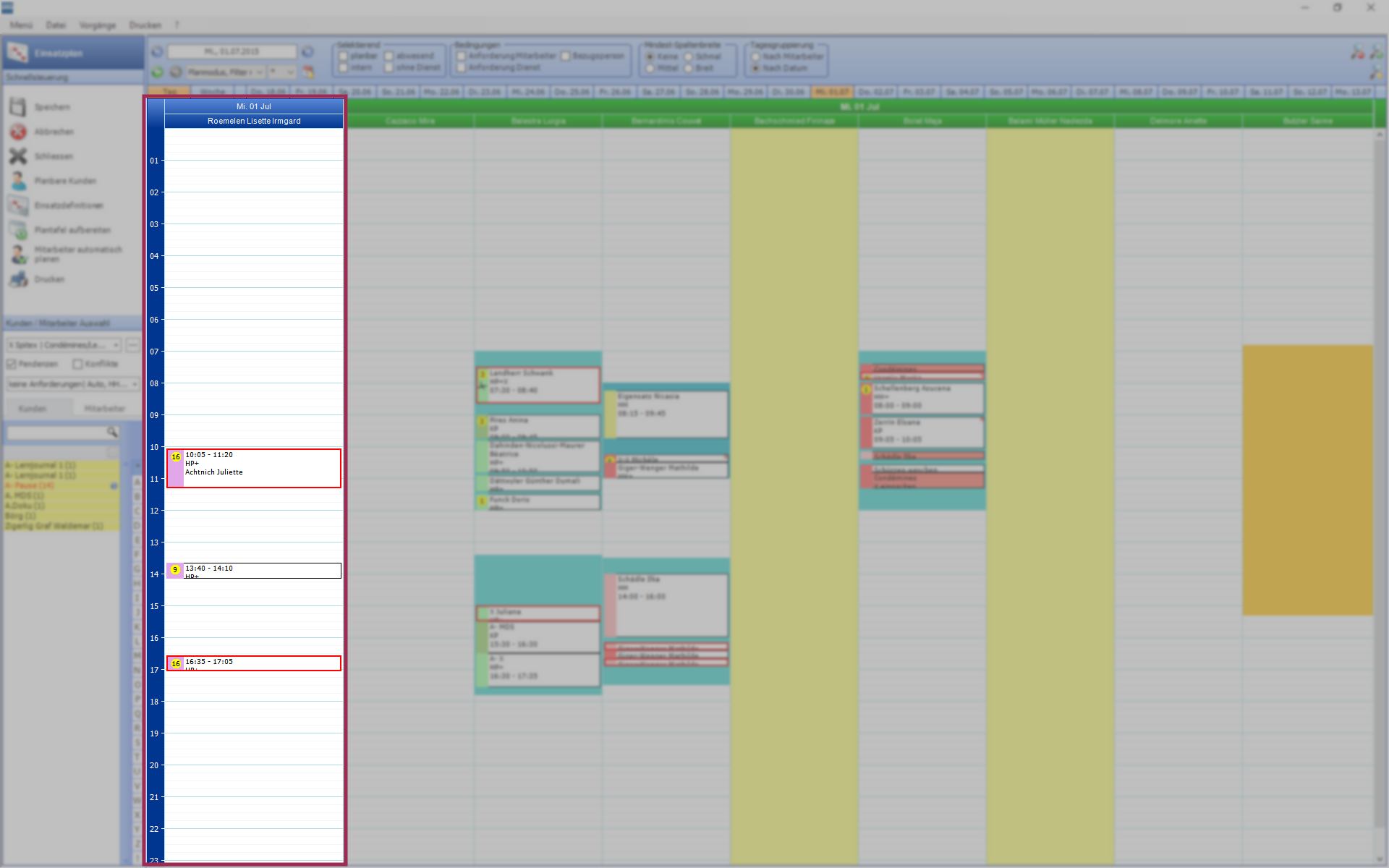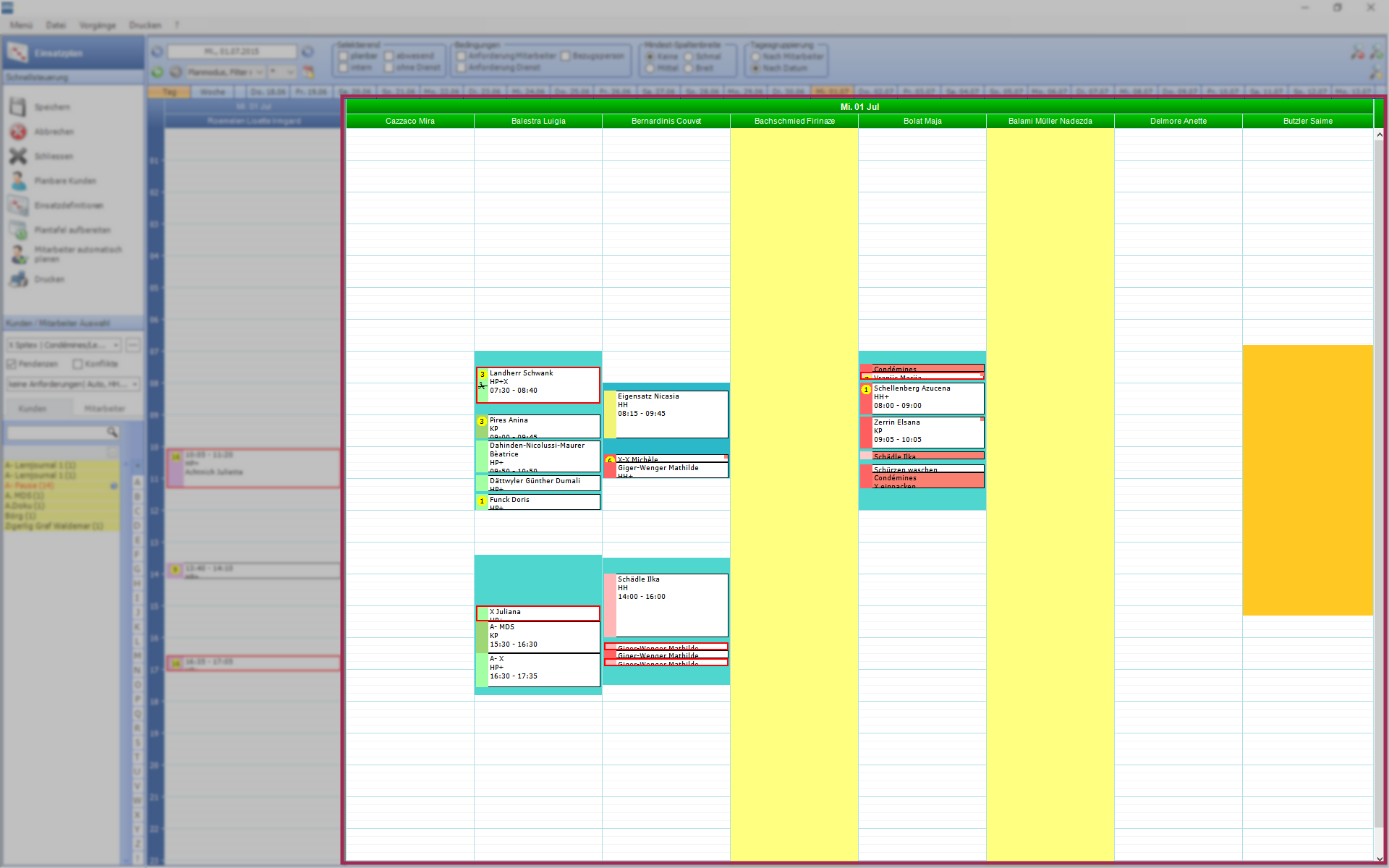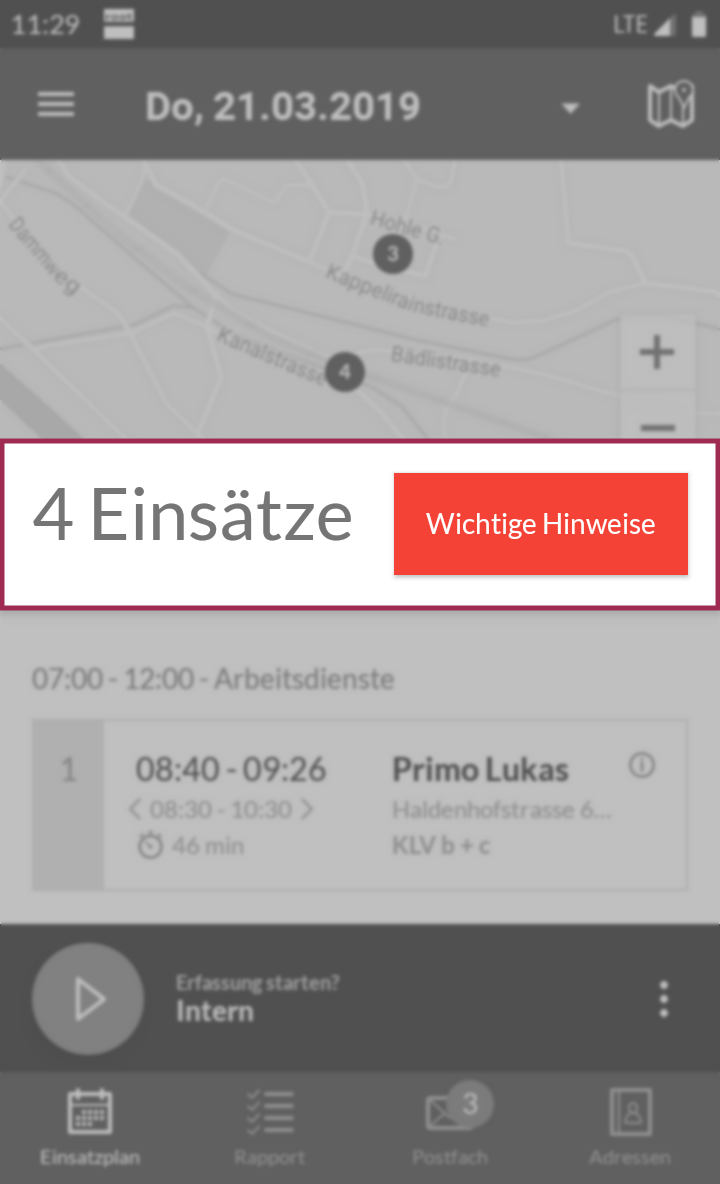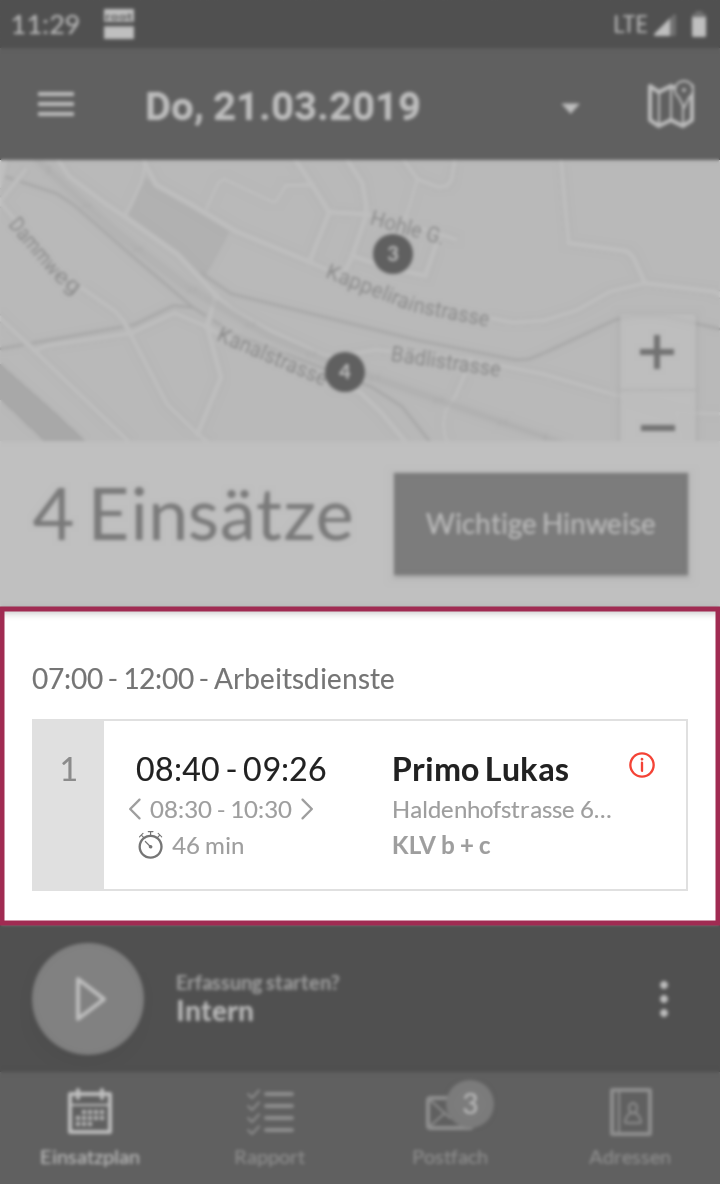Häufige Fragen (FAQ)
Hinweis
Haben Sie weitere Fragen? Wenden Sie sich im Perigon Forum direkt an andere Perigon-Anwender und lernen Sie dort weitere Tipps und Trick für das Perigon
Inhalt
Häufige Fragen (FAQ) zu den Artikeln
Häufige Fragen (FAQ) zum Dashboard und zum Dashboard Care
Häufige Fragen (FAQ) zum Dienstplan
Häufige Fragen (FAQ) zum Einsatzplan
Häufige Fragen (FAQ) zu den E-Rechnungen
Häufige Fragen (FAQ) zum Perigon Hello
Häufige Fragen (FAQ) zu den Kunden
Häufige Fragen (FAQ) zu den Mitarbeitern
Häufige Fragen (FAQ) zu den Rechnungen
Häufige Fragen (FAQ) zu den Systemanforderungen
Häufige Fragen (FAQ) zur Schnittstelle für die Materialbestellung
Häufige Fragen (FAQ) zu den Artikeln
Das Vorgehen bei der Änderung von Mehrwertsteuersätzen ist in dieser Online-Hilfe im KapitelVorgehen bei Änderung der Mehrwertsteuersätze beschrieben(siehe Kapitel «Vorgehen bei Änderung der Mehrwertsteuersätze»).
Häufige Fragen (FAQ) zum Dashboard und zum Dashboard Care
Ja. Diese Rapporte werden berücksichtigt, ausser in den Diagrammen:
- Umsatz (aus Vorlage 1 Übersicht)
- Verrechnete Stunden (aus Vorlage 5 Analyse)
- Rundungsgewinn (Prozent) (aus Vorlage 5 Analyse)
- Rundungsgewinn (Stunden pro Artikel) (aus Vorlage 5 Analyse)
- Verrechnete Stunden detailliert (aus Vorlage 5 Analyse)
Häufige Fragen (FAQ) zum Dienstplan
Ja. Dazu den gewünschten Dienst mit einem Doppelklick öffnen und die gewünschten Änderungen vornehmen(siehe Kapitel « Dienst bearbeiten»).
Die Art des Dienstes (beispielsweise Vormittag ) muss im Bereich Dienste ausgewählt sein, damit der entsprechende Dienst mit der Taste Del gelöscht werden kann(siehe Kapitel «
Dienst löschen»).
) muss im Bereich Dienste ausgewählt sein, damit der entsprechende Dienst mit der Taste Del gelöscht werden kann(siehe Kapitel «
Dienst löschen»).
Ja. Dazu auf Arbeitszeitbereich ausblenden oder Arbeitszeitbereich einblenden
oder Arbeitszeitbereich einblenden klicken(siehe Kapitel «
Arbeitszeitbereich ein‑ oder ausblenden»).
klicken(siehe Kapitel «
Arbeitszeitbereich ein‑ oder ausblenden»).
Bei neuen Mitarbeitern wird im ersten Monat in der Spalte Saldo leer angezeigt, da sich noch kein Saldo ergeben hat. Jedoch wird bereits in der Spalte Diff. der planerische Saldo angezeigt, der gemäss aktuellen Monatsrapporten und den für die Zukunft erfassten Diensten rechnerisch herauskommen wird.
Ja. Dazu in der Zeitleiste den gewünschten Zeitbereich auswählen(siehe Kapitel «Bedienung Kalender»).
Ursache für falsche Sollzeiten können falsch hinterlegte Feiertage und/oder Tage mit Sollreduktion sein. Die Feiertage und/oder Tage mit Sollreduktion prüfen und gegebenenfalls korrigieren(siehe Kapitel «W905 Feiertag-Definitionen» und «W906 Sollzeit-Reduktionen»).
Ja. Dazu auf den gewünschten Mitarbeiter klicken und diesen bei gedrückter Maustaste verschieben.
Hinweis
Werden die Mitarbeiter alphabetisch sortiert, kann ihre Sortierung nicht manuell geändert werden.
Ja. Bei der Planung eines Dienstes (beispielsweise Ferien) ist es möglich, dass automatisch ein entsprechender Rapport erstellt wird. Dazu in der Dienstdefinition des Dienstes im Auswahlmenü Automatisch rapportieren den Wert Ja auswählen und danach im Bereich Leistungen die entsprechende Leistung hinterlegen(siehe Kapitel « Dienstdefinition erfassen»). Bei der Planung des Dienstes wird nun automatisch ein Rapport erstellt.
Der Beschäftigungsgrad und die Bezeichnung werden nicht angezeigt, da sie nicht im Mitarbeiterstamm des Perigon
Das Symbol Konflikt wird angezeigt, wenn im Dienstplan Konflikte vorhanden sind. Die möglichen Ursachen und ihre Lösungen sind im entsprechenden Kapitel beschrieben(siehe Kapitel «Ursachen und Lösungen für Konflikte»)
wird angezeigt, wenn im Dienstplan Konflikte vorhanden sind. Die möglichen Ursachen und ihre Lösungen sind im entsprechenden Kapitel beschrieben(siehe Kapitel «Ursachen und Lösungen für Konflikte»)
Im Menü W601 Dienstdefinitionen den gewünschten Dienst anzeigen und auf Verändert weiterführen
den gewünschten Dienst anzeigen und auf Verändert weiterführen klicken(siehe Kapitel «
Dienstdefinition verändert weiterführen»).
klicken(siehe Kapitel «
Dienstdefinition verändert weiterführen»).
Hinweis
Bereits verplante Dienste, welche nach dem Datum für die geänderte Weiterführung sind, werden gelöscht.
Ja, das ist möglich. Damit Pausen automatisch geplant werden, müssen Pausendienstdefinitionen erfasst(siehe Abschnitt «Pausendienstdefinition erfassen» im Kapitel « Dienstdefinition erfassen») und diese danach Arbeits-Dienstdefinitionen zugewiesen werden(siehe Abschnitt «Dienstdefinition erfassen» im Kapitel « Dienstdefinition erfassen»).
Verhalten bei der automatischen Planung
Bei der automatischen Planung werden die Pausen eigenständig innerhalb der definierten Toleranz verschoben. Manuelles verschieben ist nur bei manuellem Planen notwendig.
Anzeige im Einsatzplan
Im Menü E101 Einsatzplan werden die Pausendienste wie geplante Einsätze angezeigt. Dort können sie angepasst und an die gewünschte Position im Einsatzplan verschoben werden.
werden die Pausendienste wie geplante Einsätze angezeigt. Dort können sie angepasst und an die gewünschte Position im Einsatzplan verschoben werden.
Ja. Die Rechnung muss auch im eInvoicing-Portal von Postfinance storniert werden. Dies ist jedoch nur möglich, solange die Rechnung noch nicht im eInvoicing-Portal von Postfinance verarbeitet worden ist. Falls die Rechnung nicht mehr im eInvoicing-Portal von Postfinance storniert werden kann: Mit dem Rechnungsempfänger Kontakt aufnehmen und ihn bitten, die Rechnung im eBill seiner Bank zurückzuweisen.
Ja. Nach der Korrektur der Rechnung im Perigon
Das Vorgehen ist gleich wie bei einer doppelt bezahlten Papierrechnung (Rückzahlung des Betrags oder Verbuchung des Betrags als Vorauszahlung).
Häufige Fragen (FAQ) zum Einsatzplan
Um eine längere Kundenabsenz zu erfassen, wird eine neue Einsatzdefinition benötigt(siehe Kapitel « Einsatzdefinition erfassen»). Bei der Erstellung der Einsatzdefinition muss im Auswahlbereich Einsatzvorlage der Wert Kundenabsenzvorlage ausgewählt werden. In der dazugehörige Zeitdefinition müssen folgende Werte verwendet werden:
- Startzeit: 00:00
- Dauer: 23:59
- Wiederholung: Täglich
Eine Kundenabsenz kann durch den Abschluss der Zeitdefinition beendet werden. Dazu mit der rechten Maustaste auf die Kundenabwesenheit und im Kontextmenü auf Zeitdefinition abschliessen klicken. Nun das Enddatum der Abwesenheit eintragen und die Eingabe bestätigen(siehe Kapitel «
Zeitdefinition abschliessen»).
klicken. Nun das Enddatum der Abwesenheit eintragen und die Eingabe bestätigen(siehe Kapitel «
Zeitdefinition abschliessen»).
Den Einsatzplan am gewünschten Datum öffnen, mit der rechten Maustaste auf den Kundenbereich und im Kontextmenü auf Einsatz hinzufügen klicken. Die gewünschten Angaben im Fenster Einmaliger Einsatz eingeben und planen(siehe Kapitel «
Einsatz erstellen und planen»).
klicken. Die gewünschten Angaben im Fenster Einmaliger Einsatz eingeben und planen(siehe Kapitel «
Einsatz erstellen und planen»).
Ja. Beim Mitarbeiter, welcher krank ist, im Mitarbeiterbereich auf den Namen und danach auf Planung abgeben klicken. Nun beim Mitarbeiter, welcher alle Einsätze übernimmt, auf Planung übernehmen
klicken. Nun beim Mitarbeiter, welcher alle Einsätze übernimmt, auf Planung übernehmen und auf Planung übernehmen klicken(siehe Kapitel «Alle Einsätze des Tages abgeben»).
und auf Planung übernehmen klicken(siehe Kapitel «Alle Einsätze des Tages abgeben»).
Hinweis
Wenn kein Mitarbeiter einspringen kann, die Einsätze manuell vom einen zum anderen Mitarbeiter verschieben.
Ja. Mit der rechten Maustaste auf den Einsatz und im Kontextmenü auf Status «Abgesagt» setzen klicken(siehe Kapitel «
Status setzen»).
klicken(siehe Kapitel «
Status setzen»).
Hinweis
In den Eigenschaften eine kurze Bemerkung zur Absage verfassen.
Ja. Mit der rechten Maustaste auf den Einsatz klicken, im Kontextmenü zum Eintrag Konflikt fahren und auf den entsprechenden Konflikt klicken(siehe Kapitel « Konflikt bestätigen»).
Ja. Im Bereich Kunden / Mitarbeiter Auswahl der Symbolleiste das Register aktivieren und auf den gewünschten Mitarbeiter klicken .
Ja. Die Mitarbeiter können alphabetisch oder nach ihrer Funktion im Mitarbeiterstamm sortiert werden(siehe Kapitel « Symbolleiste Einsatzplan»).
Hinweis
Um die Sortierung nach Funktion im Mitarbeiterstamm einzurichten, steht Ihnen der Support der root‑service ag gerne zur Verfügung.
Um einen verplanten Einsatz einem Mitarbeiter «wegzunehmen», stehen zwei Varianten zur Verfügung:
- Auf den entsprechenden Einsatz klicken und diesen zu einem anderen Mitarbeiter ziehen(siehe Kapitel « Einsatz verschieben»).
- Mit der rechten Maustaste auf den Einsatz und im Kontextmenü auf Mitarbeiterzuweisung lösen
 klicken(siehe Kapitel «
Geplanten Mitarbeiter entfernen»).
klicken(siehe Kapitel «
Geplanten Mitarbeiter entfernen»).
Mit der zweiten Variante wird der Einsatz wieder pendent und kann erneut verplant werden.
Den Einsatzplan regelmässig abschliessen, da nur die nicht abgeschlossenen Bereiche des Einsatzplanes für die Aufbereitung der Plantafel berücksichtigt werden(siehe Kapitel « Einsatzplan abschliessen/entsperren»).
Wird der Einsatz gelöscht, können andere Planer nicht mehr nachvollziehen, was mit dem Einsatz geschehen ist und weshalb er gelöscht wurde. Durch die Verwendung des Status Abgesagt wird der eindeutig als abgesagt gekennzeichnet.
Die erfassten Einsatzdefinitionen werden erst nach dem Aufbereiten der Plantafel im Einsatzplan angezeigt. Nach dem Aufbereiten können die Einsätze verplant werden.
Häufige Fragen (FAQ) zu den E-Rechnungen
Ja. Mit der Funktion Rechnung reaktivieren wird die E-Rechnung zum erneuten Versand aufbereitet(siehe Kapitel «
E-Rechnung mit dem Status «Gesendet» reaktivieren»).
wird die E-Rechnung zum erneuten Versand aufbereitet(siehe Kapitel «
E-Rechnung mit dem Status «Gesendet» reaktivieren»).
Ja. Informationen zur Übermittlung der E-Rechnung werden im WebAccess von MediData angezeigt (https://www.medidata.ch/mp/webaccess/anmelden).
Hinweis
Der Benutzername und das Passwort für den WebAccess können bei MediData bezogen werden.
Die häufigsten Fehlermeldungen/Rückweisungen sind im entsprechenden Kapitel beschrieben(siehe Kapitel « Übersicht wichtige Fehlermeldungen/Rückweisungen»).
Die Nachricht wird ausgelöst, wenn die Adresse einer Versicherung im Perigon geöffnet und die korrekte Adresse und die GLN-Nummern aus dem MediData-Netz übernommen werden. Dazu im Menü U100 Adresse
geöffnet und die korrekte Adresse und die GLN-Nummern aus dem MediData-Netz übernommen werden. Dazu im Menü U100 Adresse auf die Schaltfläche Teilnehmerverzeichnis (MediData-Netz) klicken, die gewünschte Versicherung suchen und diese übernehmen.
auf die Schaltfläche Teilnehmerverzeichnis (MediData-Netz) klicken, die gewünschte Versicherung suchen und diese übernehmen.
Häufige Fragen (FAQ) zum Perigon Hello
Antworten auf häufige Fragen zum Perigon Hello (Authentication Service) finden Sie in der Online-Hilfe für Perigon Hello (https://help.root.ch/de/hello > Häufige Fragen (FAQ) zum Perigon Hello).
Häufige Fragen (FAQ) zu den Kunden
Sobald die letzten Rapporte verrechnet wurden und die Rechnung gedruckt ist, kann die Adresse des Kunden passiv gesetzt werden (der Kunde wird automatisch mit passiv gesetzt.
Nein, die Gruppen sollten nicht entfernt werden. Nur so können für den Zeitraum, währenddessen der Kunde noch aktiv war auch Auswertungen auf seine Gruppen gemacht werden.
Ja, die Zahlungen werden aufgrund der Rechnung unabhängig vom Adressstatus verbucht.
- Den Adressstatus in den Adressen wieder auf aktiv stellen.
- Die vorhandenen Angaben prüfen und falls nötig anpassen.
- Den Kundenstamm auf aktiv stellen und ebenfalls die vorhandenen Angaben (Preisliste, Teilrechnungsdefinitionen, Patientenbeteiligung usw.) prüfen und falls nötig anpassen.
- Beim planbaren Kunden wieder die korrekten Gruppen und, falls gewünscht, die Bezugspersonen hinterlegen(siehe Kapitel «Adresse bearbeiten»).
Ja. Die ganzen Rapportauswertungen greifen auf die erfassten Rapportpositionen, egal ob die Kundenadressen dazu passiv sind oder nicht. Dadurch werden die passiven Kunden immer in den Auswertungen ausgewiesen.
Debitoren für Mitglieder werden nur benötigt, wenn die Zahlung des Mitgliederbeitrags nicht durch den gleichen Debitor beglichen werden, welcher die Kundenrechnungen begleicht.
Ja. Die PaBe![]() Patientenbeteiligung kann sowohl bei mehreren Kunden gleichzeitig angepasst als auch bei einzelnen Rechnungen auf 0 gesetzt werden(siehe Kapitel «Patientenbeteiligung (PaBe) anpassen» und«Einzelne Patientenbeteiligung (PaBe) auf 0 (Null) setzen»).
Patientenbeteiligung kann sowohl bei mehreren Kunden gleichzeitig angepasst als auch bei einzelnen Rechnungen auf 0 gesetzt werden(siehe Kapitel «Patientenbeteiligung (PaBe) anpassen» und«Einzelne Patientenbeteiligung (PaBe) auf 0 (Null) setzen»).
Häufige Fragen (FAQ) zu den Mitarbeitern
Die Ferien sollten in der Tabelle Ferienmutation vor den Arbeitszeitüberträgen im Januar erstellt werden.
- Das Menü U115 Mitarbeiter
 öffnen.
öffnen. - Auf Tabellen > MA-Arbeitszeit klicken.
- Alle Arbeitszeit-Einträge, welche für das neue Jahr bereits erfasst worden sind, suchen und selektieren.
- In der Symbolleiste auf Korrigieren
 klicken oder die Taste F5 drücken.
klicken oder die Taste F5 drücken. - Die Arbeitszeiten löschen.
- Die bereits erstellten Arbeitszeiten sind gelöscht.
- In der Symbolleiste auf Speichern
 klicken oder die Taste F2 drücken.
klicken oder die Taste F2 drücken. - Auf Tabellen > Ferienmutation klicken.
- Die Ferien erfassen(siehe Abschnitt «Ferienmutationen» im Kapitel «Tabellen im Mitarbeiterstamm»).
- Das Menü J101 Rapporte
 öffnen.
öffnen. - Auf Vorgänge > MA Arbeitszeitübertrag klicken und den Mitarbeiter-Arbeitszeitübertrag nochmals erstellen.
- Die Ferien und die Arbeitszeiten sind korrekt erfasst.
Im Perigon
Hinweis
Auch für Dienstaltersgeschenk-Artikel sind nur zwei Artikel verfügbar. Ein Artikel für einen ganzen Tag (Konfigurationseintrag 202022) und ein Artikel für einen halben Tag (Konfigurationseintrag 202023).
Häufige Fragen (FAQ) zu den Rechnungen
Rundung Beträge
Die Beträge werden auf zwei Stellen gerundet, solange die Tarife nicht durch 60 teilbar sind. Bei den Beträgen ist eine Anpassung auf beliebige Kommastellen nicht möglich, da in der Schweiz als kleinste Einheit die Einheit Rappen mit zwei Dezimalstellen gültig ist.
Rundung Anzahl
In der Anzahl können bis zu drei Nachkommastellen angezeigt werden.
Die Meldung erscheint nach einer Änderung oder der Neuerfassung einer Zahlstelle. Sie informiert darüber, dass eine oder mehrere Zahlstellen mit dem Status Ungeprüft vorhanden sind. Bei ungeprüften Zahlstellen besteht die Möglichkeit, dass fehlerhafte Einzahlungsscheine gedruckt und versendet werden. Der Versand von fehlerhaften Einzahlungsscheinen kann zu hohen Folgekosten führen. Daher muss sichergestellt werden, dass beim Rechnungslauf und beim Rechnungsdruck nur geprüfte und bestätigte Zahlstellen verwendet werden(siehe Abschnitt «Zahlstellen» im Kapitel «Tabellen im Kundenstamm»).
Hinweis
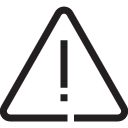
Vorsicht
Mangelhaft geprüfte und ungeprüfte Informationen zu den Zahlstellen.
Schäden und finanzielle Einbussen durch mangelhaft geprüfte und ungeprüfte Informationen zu den Zahlstellen.
Die benötigten Informationen für die Zahlstellen immer durch eine anerkannte Institution (Bank / Post) prüfen lassen.
Bei einem Zahlungseingang wird die Zahlung automatisch der zuerst fälligen Rate zugeordnet. Dadurch kann eine bestehende Ratenvereinbarung, für welche bereits erste Raten getilgt wurden, nachträglich angepasst werden.
Wird ein fixer Betrag pro Rate erfasst, berechnet das Perigon
Sobald der Restbetrag kleiner ist als die Hälfte einer regulären Rate ist, wird dieser Restbetrag zu letzten Rate hinzugefügt.
Beispiel
Der Rechnungsbetrag beträgt Fr. 100.-. Für die Rechnung wird eine Ratenvereinbarungen mit Raten von jeweils Fr. 30.- erstellt. Das Perigon
Bei der Teilung des Betrags von Fr. 100.- durch Fr. 30.- würden 3 Raten à Fr. 30.- und eine vierte Rate à Fr. 10.- entstehen. Da die Fr. 10.- kleiner sind als die Hälfte einer Regulären Rate (die Hälfte einer Regulären Rate sind in diesem Fall Fr. 15.-), werden die Fr. 10.- zur letzten vollständigen Rate hinzugefügt.
Häufige Fragen (FAQ) zu den Systemanforderungen
Die aktuellen Systemanforderungen sind in den folgenden Kapiteln beschrieben:
- Anforderungen Server(siehe Kapitel «Anforderungen Server»)
- Anforderungen IIS-Server(siehe Kapitel «Anforderungen IIS-Server»)
- Anforderungen Clients/Arbeitsplatz: PC, Notebook, Modern Workplace, VDI, Swiss Cloud(siehe Kapitel «Anforderungen Clients/Arbeitsplatz: PC, Notebook, Modern Workplace, VDI, Swiss Cloud»)
- Anforderungen Smartphone(siehe Kapitel «Anforderungen Smartphone»)
- Anforderungen Tablet(siehe Kapitel «Anforderungen Tablet»)
- Notwendige Freigabe für Zugriff auf Websites/Services(siehe Kapitel «Notwendige Freigabe für Zugriff auf Websites/Services»)
- Notwendige Zugriffe auf Verzeichnisse(siehe Kapitel «Notwendige Zugriffe auf Verzeichnisse»)
Download
Häufige Fragen (FAQ) zur Schnittstelle für die Materialbestellung
Die Materialrapporte werden in der Erfassungskontrolle auf die Kunden-ID![]() Identifikator zur eindeutigen Idenfikation eines Elements // Assessment-Instrument für die Versorgung von Personen mit geistigen Behinderungen (Intellectual Disability) erstellt, welche im Konfigurationseintrag 20031 zugewiesen ist. Zusätzlich erhält der Rapport einen internen Kommentar mit den Angaben, welche durch den Materiallieferanten geliefert worden sind.
Identifikator zur eindeutigen Idenfikation eines Elements // Assessment-Instrument für die Versorgung von Personen mit geistigen Behinderungen (Intellectual Disability) erstellt, welche im Konfigurationseintrag 20031 zugewiesen ist. Zusätzlich erhält der Rapport einen internen Kommentar mit den Angaben, welche durch den Materiallieferanten geliefert worden sind.
Die Materialrapporte werden in der Erfassungskontrolle auf den Mitarbeiter mit der Mitarbeiter-ID 0 (Null) erstellt. Zusätzlich erhält der Rapport einen internen Kommentar mit den Angaben, welche durch den Materiallieferanten geliefert worden sind.
Es wird die Hauptabteilung des Mitarbeiters mit der Mitarbeiter-ID 0 (Null) verwendet. Zusätzlich erhält der Rapport einen internen Kommentar mit den Angaben, welche durch den Materiallieferanten geliefert worden sind.
Die automatische Erstellung von Artikeln im Perigon
Hinweis
Kann der Artikel beim automatischen Import der Daten nicht erstellt werden, wird eine Nachricht an das Perigon Postfach erstellt. Beim manuellen Import der Daten (in der Erfassungskontrolle) wird eine Meldung angezeigt.
Ja, das ist möglich. Der Mitarbeiter mit der entsprechenden Mitarbeiter-ID muss im Perigon
Das Verhalten bei Korrekturen hängt davon ab, ob die Daten durch den Materaillieferanten oder im Perigon
Korrektur durch den Materiallieferanten
Das Verhalten der Daten bei Korrekturen durch den Materiallieferanten hängt davon ab, ob die Materialrapporte in der Erfassungskontrolle bereits zur Verrechnung freigegeben worden sind oder nicht(siehe Kapitel «Korrekturen durch Materiallieferant»).
bereits zur Verrechnung freigegeben worden sind oder nicht(siehe Kapitel «Korrekturen durch Materiallieferant»).
Korrektur im Perigon
Daten von Materiallieferanten, welche im Perigon
Tritt eine der folgenden Änderungen auf, wird beim Import in das Perigon
- Ein bisheriger MiGeL-Artikel ist neu kein MiGeL-Artikel mehr
- Ein Artikel ist neu ein MiGeL-Artikel
- Die MiGeL-Nummer hat sich geändert
- Die Einheit des Artikels hat geändert
Ja. Bei Materialbestellungen bei Lifestage ist dies möglich(siehe Kapitel «Anzeige von Artikeln in der Lifestage-App für Benutzer einschränken»).
Häufige Fragen (FAQ) zum Perigon Mobile
Dies kann mehrere Ursachen haben. Die häufigsten sind:
| Ursache | Lösung |
|---|---|
| Es ist keine Internetverbindung vorhanden. |
|
| Die Service‑URL ist nicht mehr aktuell. | Im Menü Authentifizierung auf Einstellungen tippen, den Eintrag im Eingabefeld Service-Adresse prüfen und falls nötig anpassen. |
| Der Benutzer ist gesperrt. | Durch den Administrator die Benutzersperre aufheben lassen. |
Die aktuelle Android™-Version wird in den Einstellungen des Geräts angezeigt.
Beispiel
12
Hinweis
Das Menü mit den Informationen zur Android™‑Version kann auch Über das Telefon oder ähnlich heissen. Der Name ist abhängig vom Gerätehersteller (siehe Bedienungsanleitung des Geräts).
Die App für das Perigon Mobile kann direkt über das Internet installiert werden, sofern ein Verbindung dazu verfügbar ist. Ist diese Vorhanden: Die Download-URL in den Webbrowser (Internet , Chrome
, Chrome oder Firefox
oder Firefox ) auf dem Gerät eingegeben, die App heruntergeladen und installieren. Weitere Informationen zur Installation sind in der Installationsanleitung für das Perigon Mobile zu finden(siehe Kapitel «Perigon Mobile installieren»).
) auf dem Gerät eingegeben, die App heruntergeladen und installieren. Weitere Informationen zur Installation sind in der Installationsanleitung für das Perigon Mobile zu finden(siehe Kapitel «Perigon Mobile installieren»).
Hinweis
Die Download-URL und die Service-URL sind auf dem Dokument Programmlizenz für: ... im Bereich Mobile Installationsangaben aufgeführt. Die aktuellste Version des Dokuments wird jeweils beim Update![]() Erweiterte und/oder verbesserte Version einer Software auf eine neue Perigon‑Programmversion abgegeben.
Erweiterte und/oder verbesserte Version einer Software auf eine neue Perigon‑Programmversion abgegeben.
Das gewünschte Material wird aufgrund der folgenden Gründe nicht angezeigt:
Die Rapporte im betreffenden Tag sind nicht vollständig rapportiert und abgeschlossen. Ebenfalls können Leistungen mit 0 Minuten rapportiert worden sein. Die Rapporte prüfen und korrigieren(siehe Kapitel «Rapport bearbeiten (Perigon Mobile)»).
Das Benachrichtigungs-Symbole nicht oder verzögert angezeigt werden, kann mehrere Ursachen haben. Details und Lösungsansätze dazu sind in dieser Online-Hilfe im KapitelInformationen zur Anzeige von Benachrichtigungen im Perigon Mobile beschrieben(siehe Kapitel «Informationen zur Anzeige von Benachrichtigungen im Perigon Mobile»).
Die Notizen für Mitarbeiter zu einzelnen Einsätzen (Einsatznotizen) werden jeweils im Menü / im Bereich Wichtige Hinweise angezeigt.
Anzeige im Menü «Wichtige Hinweise»
Das Menü Wichtige Hinweise wird über den Bereich Einsätze und wichtige Hinweise im Menü Einsatzplan geöffnet.
geöffnet.
Anzeige in den Einsatzdetails
Im Menü Einsatzplan in der Dienst- und Einsatzübersicht auf den gewünschten Einsatz tippen, um die Einsatzdetails anzuzeigen(siehe Kapitel «Informationen in den Einsatzdetails (Perigon Mobile)».
in der Dienst- und Einsatzübersicht auf den gewünschten Einsatz tippen, um die Einsatzdetails anzuzeigen(siehe Kapitel «Informationen in den Einsatzdetails (Perigon Mobile)».
Die Notizen für Mitarbeiter zu einzelnen Diensten (Dienstnotizen) werden im Menü Wichtige Hinweise angezeigt. Dieses Menü wird über den Bereich Einsätze und wichtige Hinweise im Menü Einsatzplan geöffnet.
geöffnet.
Häufige Fragen (FAQ) zu den Sollzeiten und Feiertagen
Nein. Sind die Feiertage in allen Kantonen gleich, in welchen Sie tätig sind, wird nur eine einzelne Sollzeit-Definition benötigt. Diese ist automatisch in allen Kantonen gültig.
Ja. Grund sind unterschiedliche Feiertage pro Kanton. Damit die Feiertage richtig angewendet werden, wird daher pro Kanton eine eigene Sollzeit-Definition benötigt. Ausnahme: Haben alle Kanton die selben Feiertage, kann eine einzelne Sollzeit-Definition erfasst werden, welche in allen Kantonen gültig ist.
Der Feiertag wurde manuell von einem Benutzer im Perigon
Hinweis
Feiertage mit der Herkunft System werden jedes Jahr angewendet.